win11麦克风声音自动变小怎么办?win11麦克风声音变小解决方法
有些小伙伴在用win11系统的时候,有时候会连上麦克风,然后把声音调好了,过一阵子就会自己变小,每次都得再调一下才能恢复原来的音量。那这个问题要怎么解决呢?今天win11的教程就给大家带来详细的解决步骤,接下来就跟小编一起看看吧!

更新日期:2022-07-31
来源:系统助手
一些Win11用户在使用麦克风时遇到无法找到输入设备的提示,导致无法正常使用。如何解决这种情况?首先,您需要确认您的麦克风设备已经启用,如果您使用,请检查麦克风权限是否打开,让我们来看看详细的操作方法!
Win11麦克风无法找到输入设备怎么办?
方法一:启动麦克风
1、如果驱动和设备都没问题,可以找到声音设置下,点开高级中的更多声音设置。
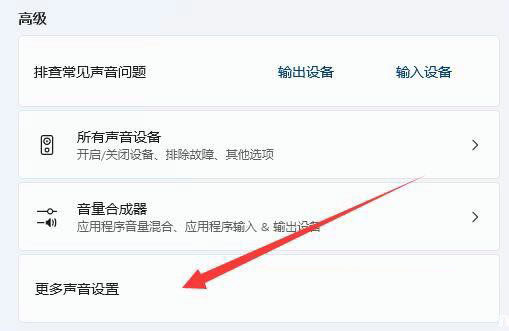
2、录制选项卡下,确认麦克风设备已启用。
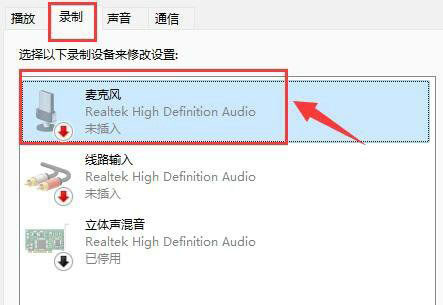
方法二:麦克风访问权限
1、首先,按 Win 键,或点击任务栏上的开始图标,在已固定的应用中点击设置。
2、设置(Win+i)窗口,左侧点击隐私和安全性。
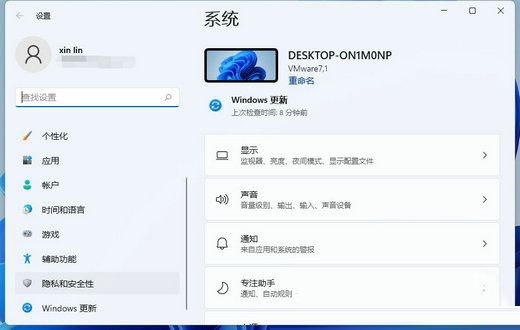
3、隐私和安全性应用权限下,点击麦克风。
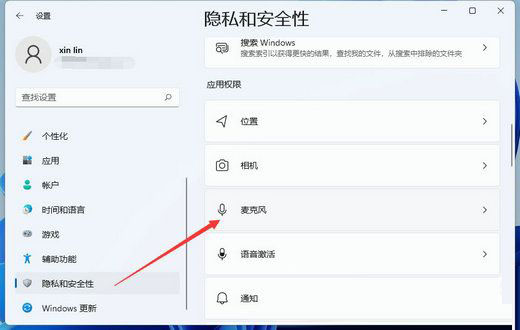
4、点击打开麦克风访问权限(当此功能开启时,任何使用此设备的人都可以选择他们的应用是否有麦克风访问权)。
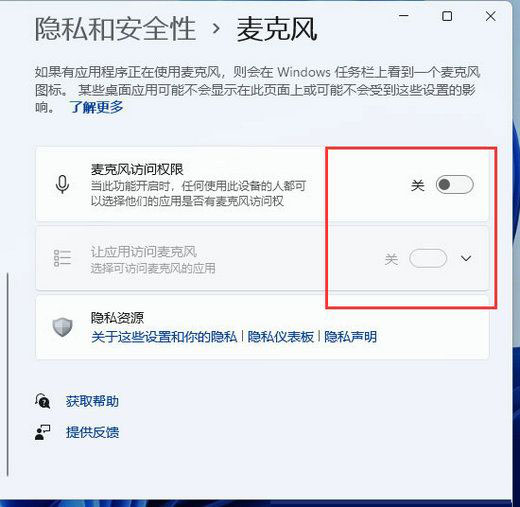
5、开启麦克风访问权限后,就可以选择可访问麦克风的应用。
方法三:更新驱动
1、右键点击任务栏右下角的声音图标,在打开的选项中,选择声音设置。
2、输入下查看能不能找到麦克风设备,如果没有的话,说明没有连接或者驱动不对。
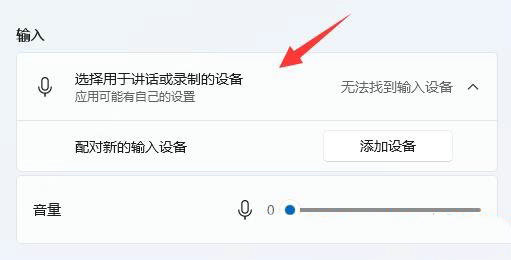
3、这时候,可以右键点击任务栏上的开始图标,然后选择设备管理器。
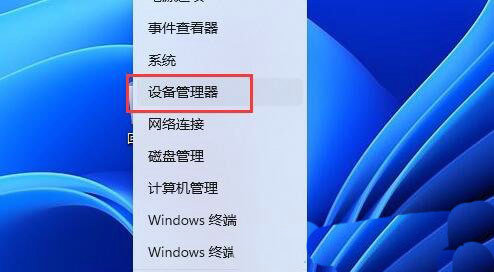
4、设备管理器窗口,在音频输入和输出下,右键点击麦克风,在打开的菜单项中,选择更新驱动程序。
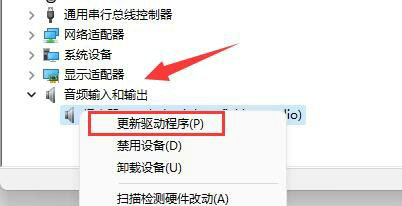
win11麦克风声音自动变小怎么办?win11麦克风声音变小解决方法
有些小伙伴在用win11系统的时候,有时候会连上麦克风,然后把声音调好了,过一阵子就会自己变小,每次都得再调一下才能恢复原来的音量。那这个问题要怎么解决呢?今天win11的教程就给大家带来详细的解决步骤,接下来就跟小编一起看看吧!

win11耳机和音响一起响怎么设置?Win11如何让耳机音响同时发声方法
嗨,大家好!有些人在用电脑时想让耳机和音响同时响,对吧?那我来教你们怎么设置。首先,点开控制面板,找到声卡驱动程序,然后选中“启动”按钮就OK啦!接下来,我就详细地跟你们说说在Win11里怎么让耳机和音响一起发声的方法哦!

win11音量调节无效怎么办?win11音量调节无效的解决方法
大家好啊,今天我来教大家怎么调节电脑的音量哦!有时候我们可能会遇到win11的音量调节无效的情况,那该怎么办呢?别担心,其实很简单哦!只需要打开电脑的搜索栏,找到设置选项,然后点击右侧窗口栏中的声音选项,就可以轻松解决了!现在就跟着我一起来看看具体的操作步骤吧!

Win11麦克风插上没反应怎么办?Win11麦克风插上没反应问题解析
我们在用 win11 电脑时,有时候需要用到麦克风。不过有些用户发现,麦克风插上去却没反应,这是为什么呢?可能是你忘了打开麦克风或者限制了麦克风的访问权限。别担心,下面我来给大家详细解释一下 win11 麦克风插上去没反应的问题。

win11麦克风音量乱跳怎么办?win11麦克风音量乱跳问题解析
我们在用 Win11 系统的时候有时候需要开麦克风,但有些用户会问 Win11 麦克风声音乱跳怎么办?其实很简单,你可以先试试把麦克风加强功能关掉,或者是在 QQ 上面把自动调节麦克风音量也关了。下面我来详细说一下 Win11 麦克风声音乱跳的问题解决方法。

win11麦克风级别满了声音还是小怎么解决?
你们知道吗?有时候我们在用麦克风说话时,感觉声音特别小,这到底是为什么呢?其实,这个问题很好解决!你们只需要打开电脑的设置,然后找到声音设置,就可以调整麦克风的音量了。接下来,我来教大家如何解决这个问题。

win11麦克风有回音怎么办?win11麦克风出现回音解决方法
很多小可爱们在用 win11 系统时,会连麦克风跟别人聊天,但常常有回音,结果声音变差了。那遇到这种回音咋办呢?今天就给大家分享一个 win11 教程,教大家怎么解决这个问题,一起看看具体的步骤吧!

win11声音忽大忽小怎么解决?win11声音忽大忽小怎么解决方法
我们用电脑看视频或听音乐时,都会调整音量。不过,有些用户想知道win11声音忽大忽小怎么办。其实,你可以去windows更新设置那里解决这个问题。接下来,我来教大家如何解决win11声音忽大忽小的问题。

win11麦克风连接后有杂音怎么办?win11麦克风杂音消除方法
很多用win11系统的人都会用麦克风聊天,但是有时候声音会有点杂音。这可能是麦克风设置不对或者设备坏了。如果你也遇到这种情况,可以看看我们的教程,里面有详细的解决方法。如果你需要的话,随时可以来系统助手找我们哦!

Win11麦克风怎么开启?win11开启麦克风的具体方法
很多朋友都已经用win11系统更新了,有些朋友说还不知道如何打开win11麦克风?所以今天小编就为大家讲解win11开启麦克风的具体方法,还不太清楚的朋友赶紧来学习吧!

Win11麦克风权限在哪里开启?
当你使用电脑时,你可能会遇到一些大大小小的问题,比如麦克风没有声音,无法打开等等。那么,我们如何打开麦克风权限呢?以Win11为例,告诉你如何打开麦克风权限。

Win11麦克风音量怎么调整?
在语音和视频中,马克风的音量太大或太小,非常麻烦。许多用户不知道Win11如何调整麦克风的音量。让我们来看看详细的解决方案教程。

Win11怎么测试麦克风?
在工作过程中,有时可能需要使用麦克风,升级win11的用户不知道如何测试麦克风。以下小系列将与您分享Win11测试麦克风的方法。在此之前,有必要确保麦克风在计算机上正常工作。

Win11正式版怎么打开麦克风?Win11正式版麦克风打开方法
相信很多用户都趁着Win11正式版发布之际更新到了最新的版本,更新后的版本与之前的操作系统有比较大的差异,一些设置按钮改变了位置,导致用户找不到了,用的用户就找不到麦克风的打开按钮在哪里,下面教给大家打开的方法。

Win11麦克风没声音怎么设置?Win11麦克风权限开启教程
现在已经有越来越多的朋友更新了Windows11系统,但是有些朋友发现自己用耳机的时候没有声音,这个问题应该怎么解决呢?如果排除硬件问题,那么小伙伴们想知道Win11麦克风没声音应该怎么办吗?接下来一起来看看吧,操作步骤还挺简单的。
